De administratie instellen voor de werkkostenregeling
Het is verplicht om de duidelijk vast te leggen welke vergoedingen en verstrekkingen zijn aangemerkt als vergoedingen en verstrekkingen die vallen onder het forfait.
Hiervoor zijn verschillende mogelijkheden aan te wijzen of een combinatie hiervan:
- Uitbreiden grootboekrekeningschema met extra grootboekrekeningen die overeenkomen met de soorten verstrekkingen en vergoedingen
- Instellen van kostenplaatsen die overeenkomen met de soorten verstrekkingen en vergoedingen
- Instellen van één of meerdere BTW codes, die verwijzen naar boekingsregels die betrekkingen hebben op de Werkkostenregeling
Het is logisch dat u kiest voor een methode die goed aansluit bij de situatie van de onderneming. Kan het door u gehanteerde salarispakket bijvoorbeeld de kostenplaatsen meegeven, dan is het aan te raden deze kostenplaatsen ook aan te maken in het financiële pakket. Daarnaast ondersteunt de daarvoor ingerichte BTW code punt 1 en 2. Op deze wijze heeft u verschillende rapportage mogelijkheden voor de WKR .
NB : Wanneer er voor de werkkostenregeling aparte grootboekrekeningen en BTW codes worden aangemaakt wordt mogelijk om m.b.v een Kengetal het programma het saldo van de vrije ruimte te laten berekenen!
Uitbreiden grootboekrekeningschema
Afhankelijk van de situatie kunnen er één of meerdere grootboekrekeningen aangemaakt worden die overeenkomen met de soorten verstrekkingen en vergoedingen, eventueel in een speciale rubriek/ verdichting.
- Kies Menu > ALGEMEEN> Setup Wizard > Rekeningschema > Grootboekrekeningen .
Het overzicht van grootboekrekeningen wordt getoond :
- Kies een bestaande grootboekrekening
- en kopieer deze door op het kopieericoon op de betreffende grootboekregel te klikken
- óf maak deze zelf aan door op Toevoegen te klikken.
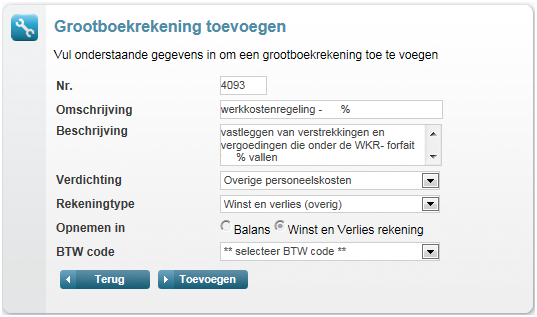
- Vul de gegevens aan
- en klik op Toevoegen om de nieuwe grootboekrekening op te slaan en toe te voegen aan de reeds bestaande grootboekrekeningen.
Klik hier voor meer info over het beheer van het rekeningschema.
Instellen van kostenplaatsen
Wanneer het salarispakket kostenplaatsen mee kan geven kunnen deze afgestemd worden op de kostenplaats(en) voor de WKR in het financiële pakket.
- Kies Menu > ALGEMEEN> Setup Wizard > Administratie > Administratie Instellingen, tab Instellingen
Op dit tabblad activeert u de kostenplaatsen door deze aan te vinken.
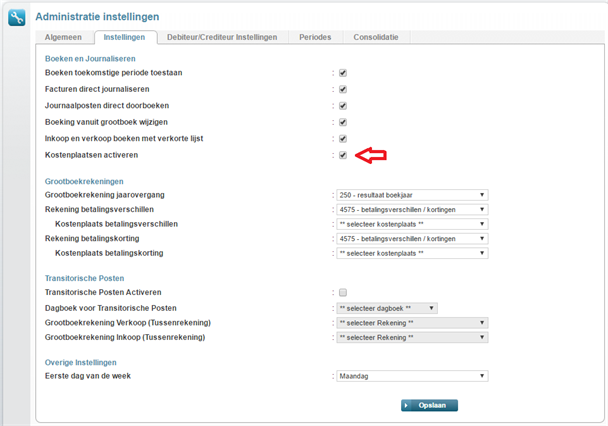
- Bevestig de wijziging met Opslaan
Nu de kostenplaatsen zijn geactiveerd kunt u de kostenplaats aanmaken
- Kies Menu > ALGEMEEN> Setup Wizard > Basisgegevens > Kostenplaatsen
- Klik op tabblad Toevoegen en maak nu de kostenplaats aan en klik op Toevoegen
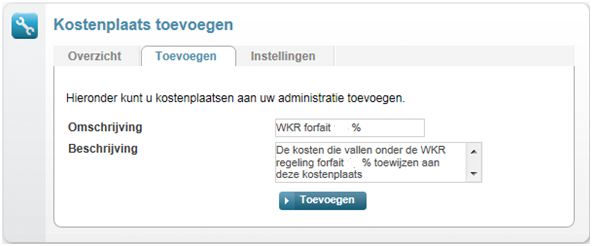
- Klik op Toevoegen en de kostenplaats is aangemaakt en wordt opgenomen en getoond op het tabblad Overzicht
- Klik nu op het wijzig icoon klikt bij de nieuwe kostenplaats om de details te bekijken en eventueel aan te passen.
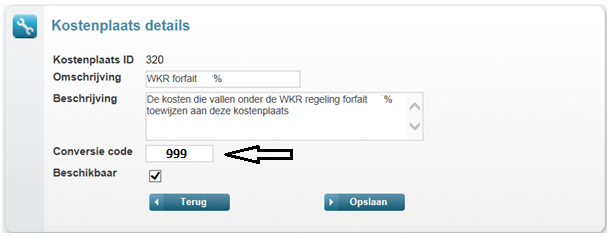
- Vul in het veld Conversie code de gegevens in die overeenkomen met de code die het salaris pakket hanteert voor deze kostenplaats. Wanneer nu de loonjournaalpost wordt geïmporteerd zullen vergoedingen / verstrekkingen op deze kostenplaats vastgelegd worden.
Het is ook mogelijk om zónder kostenplaatsen te werken en zoals eerder beschreven ook in het salarispakket hiervoor aparte grootboekrekeningen worden vastgelegd, dit i.v.m de berekening van de vrije ruimte door Asperion.
Instellen van een BTW code WKR
Omdat één of meerdere speciaal daarvoor ingerichte BTW codes een prima hulpmiddel biedt om ook daadwerkelijk snel inzicht te krijgen in de BTW bedragen die betrekking hebben op verstrekkingen en vergoedingen die vallen onder de werkkostenregeling , is het noodzakelijk om deze apart aan te maken. Het te verrekenen BTW bedrag komt nu op een aparte grootboekrekening te staan en gaat mee naar de aangifte voor de omzetbelasting. Afhankelijk van het te verrekenen BTW percentage zijn er één of meerdere BTW codes nodig.
Ga alsvolgt te werk :
- Maak nu eerst per BTW code nieuwe grootboekrekeningen van het rekeningtype BTW code rekening aan. Kopieer desgewenst een reeds bestaande grootboekrekening van dit type.
- Kies Menu > ALGEMEEN> Setup Wizard > Basisgegevens > BTW Codes
- Klik op in het overzicht op TOEVOEGEN BTW CODE INKOOP om de BTW code aan te maken.
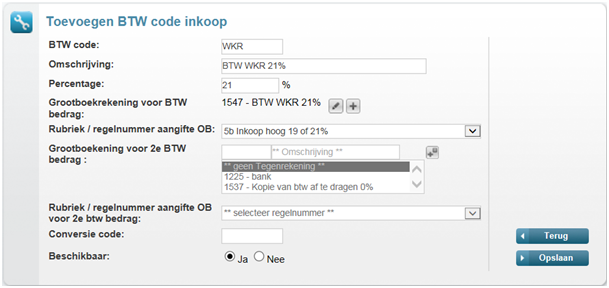
-
Vul de verschillende velden in en koppel de juiste grootboekrekening en de juiste regel van de OB aangifte (rubriek 5B).
Het programma laat nu op de grootboekrekening (-en) gekoppeld aan de betreffende BTW codes het totaal aan BTW zien dat verrekend is via de aangifte en wat toegewezen dient te worden aan de vrije ruimte (WKR forfait), omdat hiervoor de bedragen inclusief BTW gelden.
